Windows10系统之家 - 安全纯净无插件系统之家win10专业版下载安装
时间:2019-03-16 16:20:10 来源:Windows10之家 作者:hua2017
小伙伴们,你们知道怎么进行更改电脑的开机密码吗?嘿嘿~你们要是不知道的话,那么问小编我那就好办了。因为,我这正好有你们想要知道的答案,小编这就来将更改电脑密码的方法带给大家伙。
小编最近发现,有小伙伴想了解更改电脑密码的方法。为此,今天小编就花了一番时间来了解这个,所以啊,今天小编就来大家趁着空余的时间来给大家说说怎么更改电脑开机密码的方法。
1、一块按下快捷键ctrl+alt+del,出现以下界面:
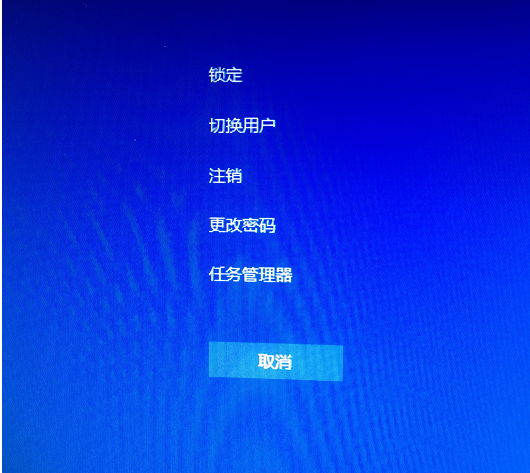
2、点击“更改密码”,出现修改密码的界面,输入旧的密码,以及新的密码,确定即可。
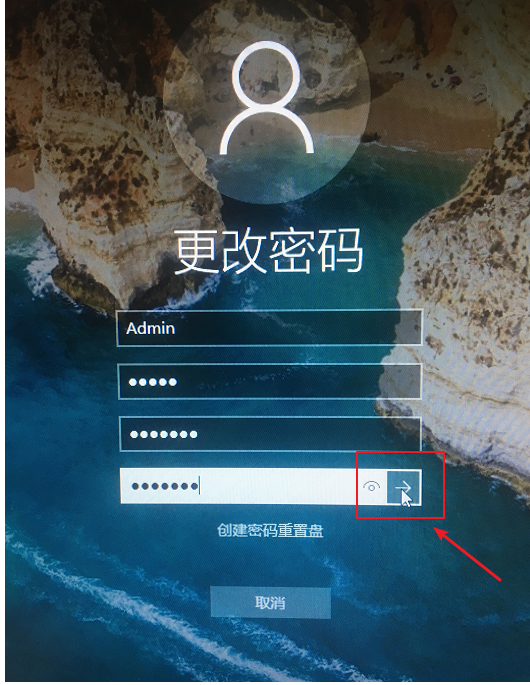
3、确定完成开机密码的更改。
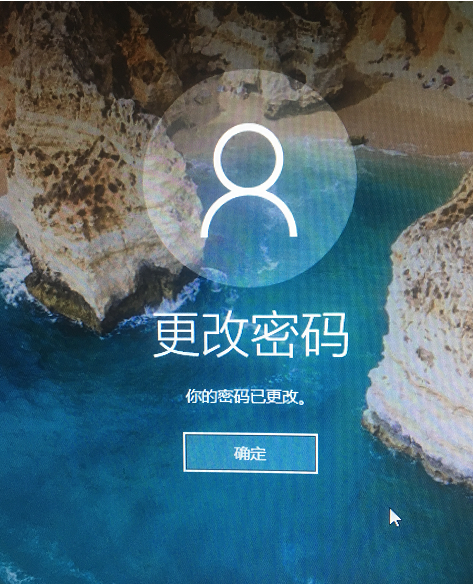
方法2:
1、进入电脑“搜索”功能搜索“账户”,打开“管理你的账户”,下图所示:
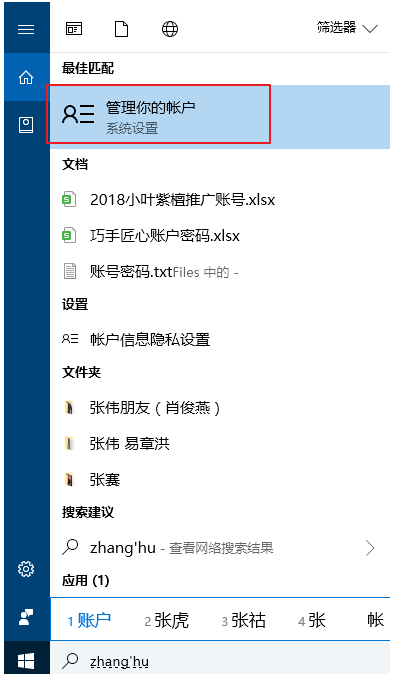
2、在出现的账户界面,左边列表栏找到“登陆选项”,点击选择。
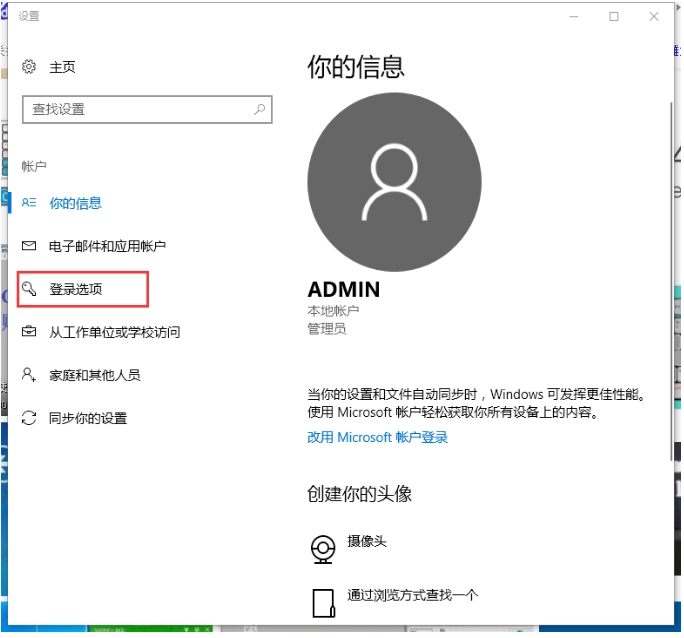
3、找到密码,选择点击更改的按钮。
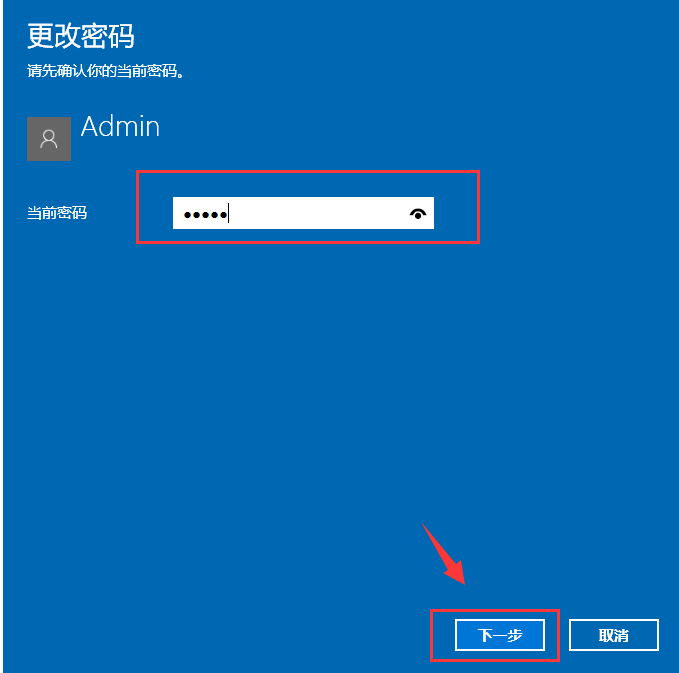
4、输入当前密码,接着下一步。
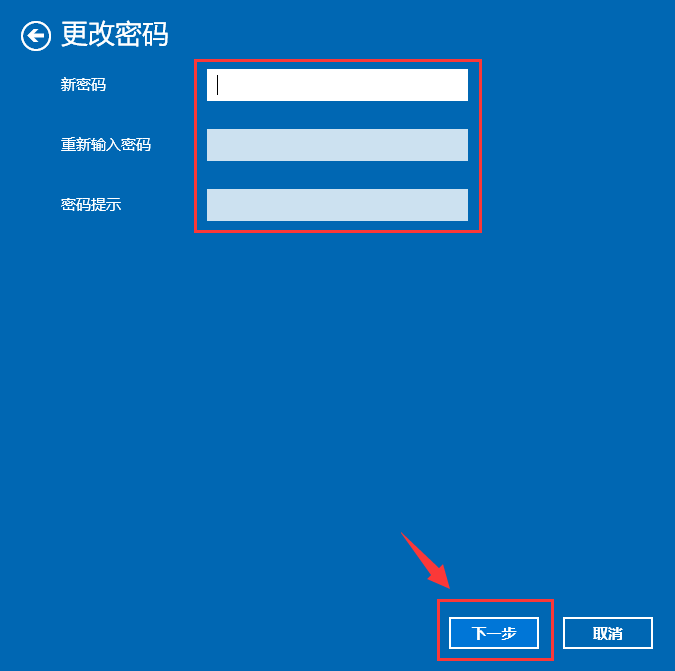
5、设置新的密码2遍,根据自己需求设置密码提示,完成确定即可。
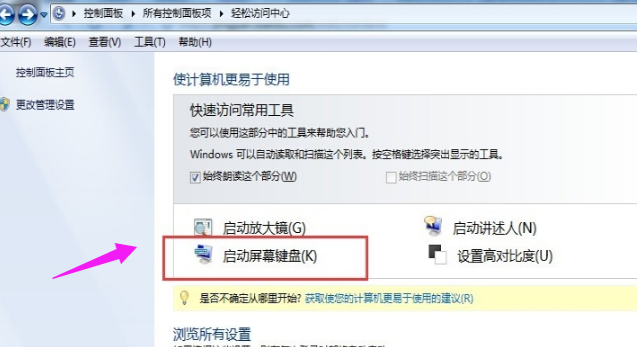
以上是更改电脑密码的方法啦。
相关文章
热门教程
热门系统下载
热门资讯





























